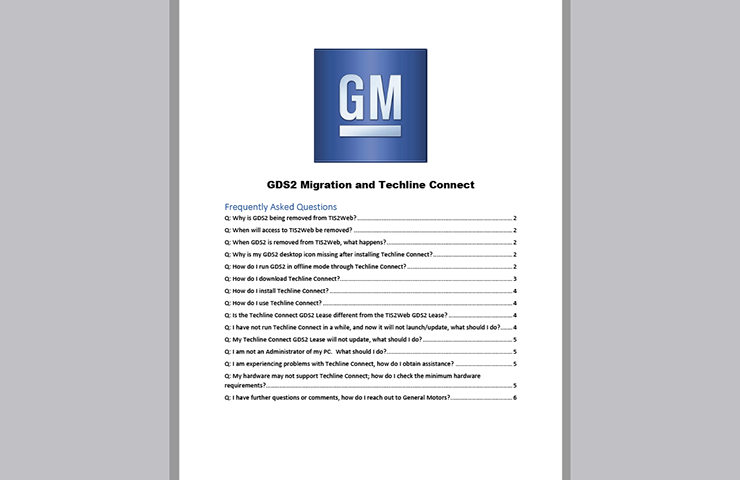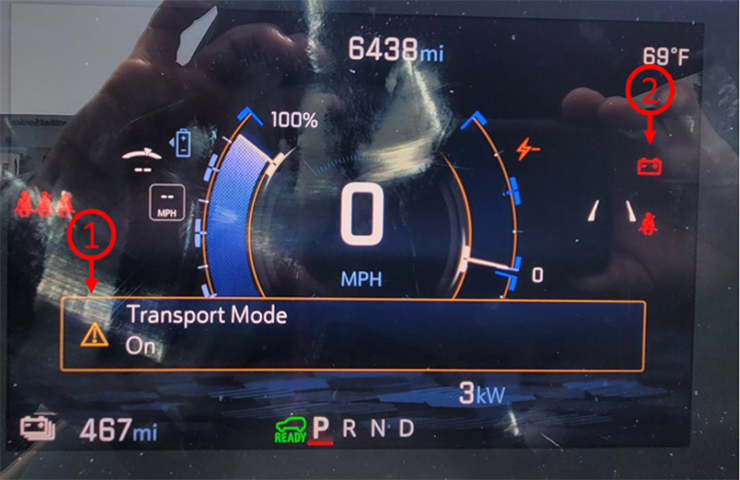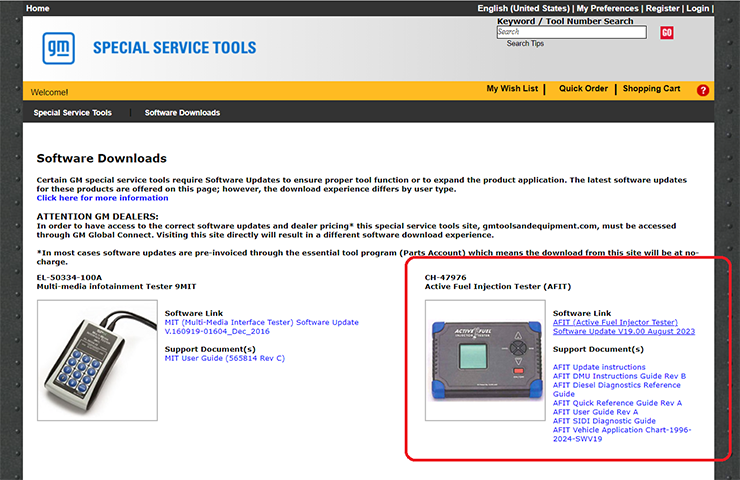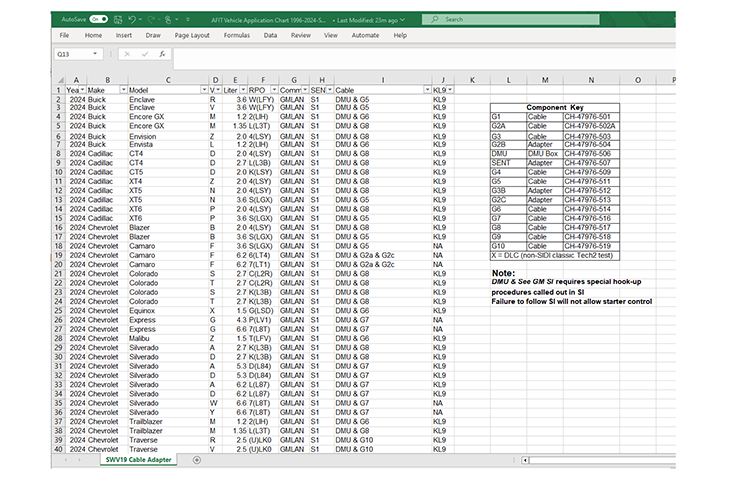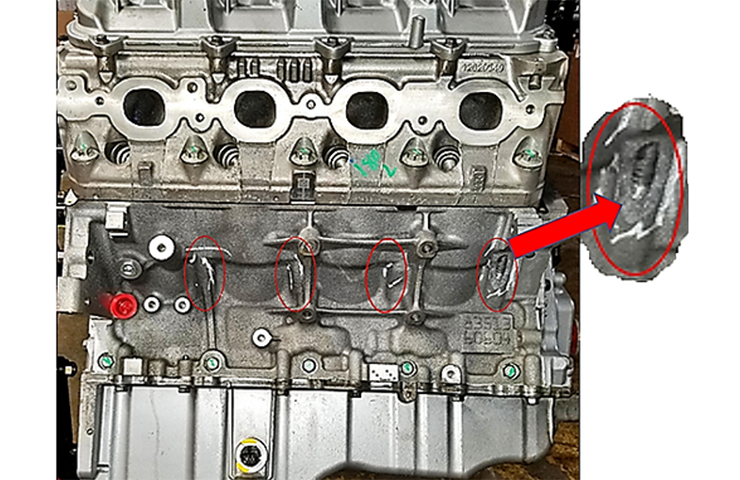Techline Connect devient rapidement la source de toutes les applications de diagnostic du département de service des concessionnaires. Dans le cadre de la transition vers Techline Connect, GDS2 est en cours de retrait par phases de TIS2Web (fig. 1). Les concessionnaires qui n’utilisent actuellement pas Techline Connect sont invités à commencer à le faire dès que possible.
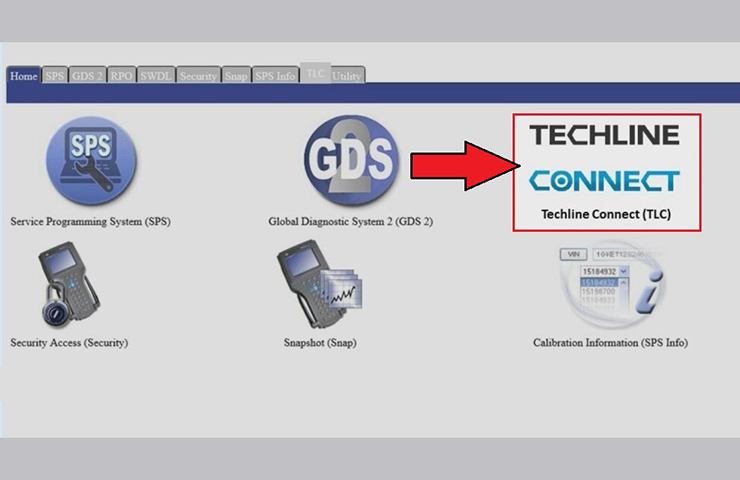 Fig. 1
Fig. 1
Comme les autres entreprises technologiques qui ne prennent pas en charge leurs anciennes d’applications désuètes, GM ne peut pas continuer à prendre en charge TIS2Web, qui est basée sur une ancienne technologie et des applications de sécurité désuètes. En plus de GDS2, d’autres caractéristiques de diagnostic seront progressivement éliminées jusqu’au retrait complet de TIS2Web vers la fin 2021.
Techline Connect prend en charge tous les outils de diagnostic présents dans TIS2Web et l’ensemble du développement de capacités futures sera concentré sur l’amélioration et l’expansion de l’expérience Techline Connect.
Installation de Techline Connect
Techline Connect est disponible au téléchargement par GlobalConnect et TIS2Web.
Dans TIS2Web, sélectionner l’onglet TLC. Aller à la page de téléchargement TLC et télécharger le package d’installation Techline Connect (fig. 2).
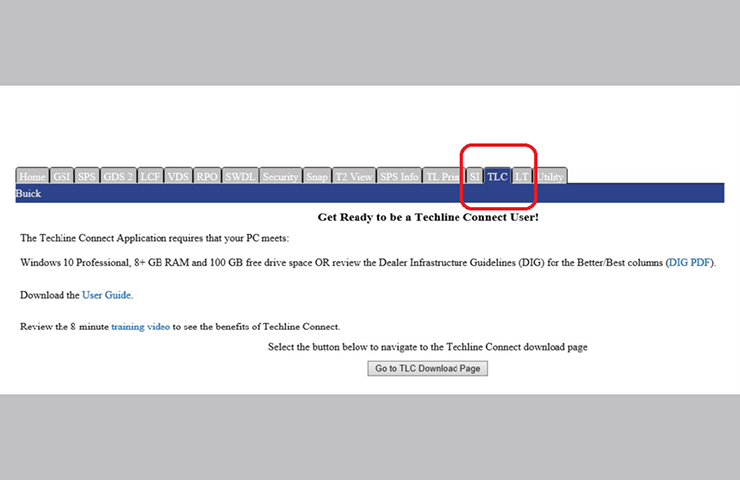 Fig. 2
Fig. 2
Dans GlobalConnect, aller au centre des applications et rechercher le panneau Techline Connect (icône) (fig. 3). Sélectionner l’option « Lancer » pour accéder à la page et télécharger le package d’installation Techline Connect.
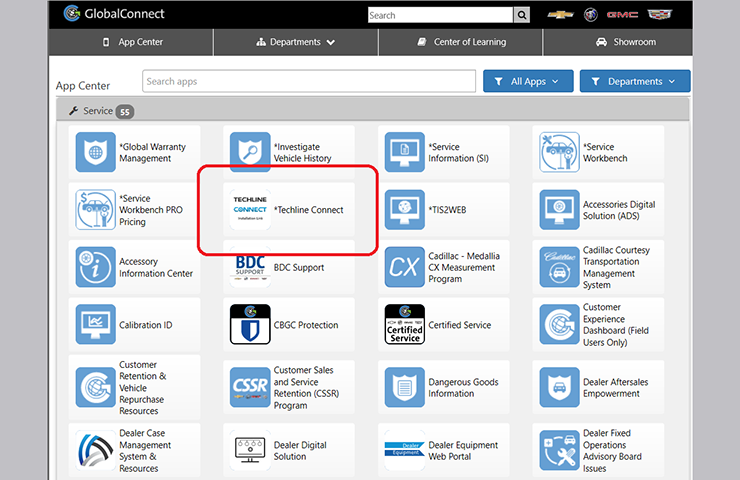 Fig. 3
Fig. 3
Utilisation de GDS2
Une fois GDS2 retiré de TIS2Web, les utilisateurs ne verront plus l’onglet GDS2 dans TIS2Web et ne seront plus en mesure d’accéder, mettre à jour ou exécuter GDS2 par l’entremise de TIS2Web.
Il est recommandé de télécharger Techline Connect pour accéder à GDS2. L’installation de Techline Connect supprime l’icône de bureau GDS2.
Il est possible d’accéder à GDS2 sur la planche de bord Techline Connect ou en mode autonome, qui procure les capacités de GDS2 en mode hors-ligne.
Pour utiliser GDS2 hors-ligne, exécuter normalement Techline Connect. Depuis l’écran de connexion, sélectionner le bouton « Enter Standalone Mode » (entrer en mode autonome) (fig. 4).
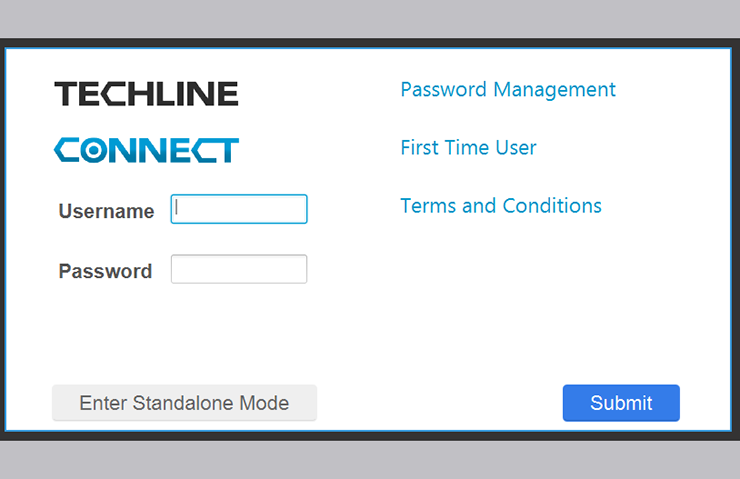 Fig. 4
Fig. 4
Pour de plus amples renseignements sur l’installation et l’utilisation de Techline Connect, consulter le guide d’utilisation Techline Connect inclus avec l’application, de même que la section FAQ GDS2 et Techline Connect (fig. 5).
Pour obtenir de l’aide relative à Techline Connect, communiquer avec le centre de soutien la clientèle Techline (TCSC) au 1 800 828-6860 (anglais) ou au 1 800 503-3222 (français), ou envoyer un courriel au centre TCSC en cliquant sur l’icône de courrier en haut de la planche de bord Techline Connect.
– Merci à Nate O’Rourke et Lisa Scott